Hvordan spille Pokémon på PC fra Gen 1 – 7?
Hvorfor vil du kjøpe en Nintendo-spillkonsoll for å spille Pokémon når du kan spille det morsomme spillet på datamaskinen din? Her er løftet: Du vil lære hvordan du installerer det på datamaskinen din etter å ha lest denne opplæringen. Du skjønner, Pokémon er skapninger i forskjellige former og størrelser. Med over 700 er Pokémon et kort navn på lommemonstre. Det kommer som samlekort, videospill, TV-programmer osv. Men versjonen du får glede av på din PC er spillet.

Hvis du er en gamer som de fleste millennials der ute, bør du gå gjennom denne guiden for å lære hvordan du spiller pokemon på datamaskinen. Kanskje du besøkte en venn som har en Nintendo-spillkonsoll og ble forelsket i spillet. Nå sparer du for å få din spillkonsoll i fremtiden. Gjett hva: Du trenger ikke å gjøre det. Alt du trenger å gjøre er å følge trinnene nedenfor for å laste ned spillet til PC-en din og begynne å ha det gøy. La oss komme i gang!
Del 1. Finnes det et Pokémon-spill for PC?
Jada, det er det! Du vil lære hvordan du installerer mange versjoner på et blunk. For å spille spillet må du først ha et godt grep om DS og Gameboy. Det er også to måter du kan gjøre det på: Du kan gå til emulatorprogramvaren for å etterligne spillets OS eller bruke emulatoren. I det store og hele må du følge disse trinnene:
Trinn 1: Last ned emulatoren: Du kan bruke VBA-M fordi brukere alltid oppdaterer den, og den er åpen kildekode. Neste trinn er å pakke ut .Zip-filen. Sørg for at du gjør dette på et sted du lett kan huske. Senere må du kjøre Visualboyadvance-m.exe. På dette tidspunktet er emulatoren klar til å spille spillet.
Trinn 2: Koble til Internett: Hvorfor går du på nett? Grunnen er at du må få riktig ROM på nett. Ikke forveksle det: en ROM beskriver den virtuelle versjonen av spillet du må laste inn på emulatoren.
Trinn 3: Gjør et valg: Du må velge fra en lang liste med spill.
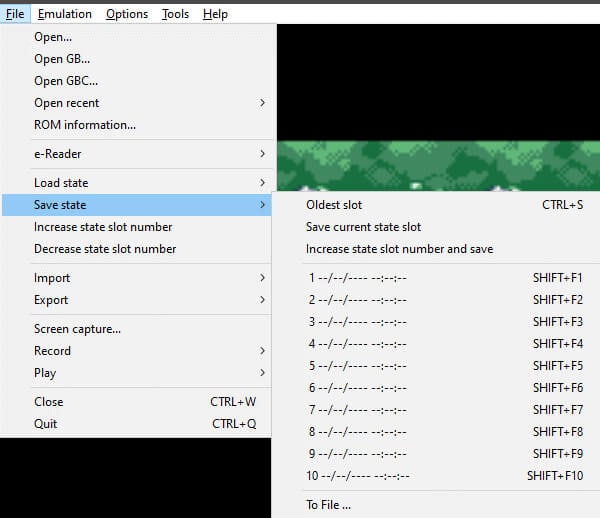
Når du har bestemt deg, bør du lagre den. På dette tidspunktet er det en automatisk nedlasting av ROM til .Zip-filen din. Du trenger imidlertid ikke å lagre den. Gå tilbake til Visualboyadvance-m.exe og klikk på Fil > Åpne. For å lagre den må du klikke på Fil > Lagre tilstand. Du må imidlertid laste den fra filene Fil > Last inn tilstand senere.
Del 2. Spill Pokémon på PC med profesjonelle verktøy
Android-operativsystemet har en enorm samling av spill sammenlignet med Windows. Så hva om jeg sier at du kan spille mobilspill som Pokémon på PC med alle knappene som kreves for at de skal fungere. Takk til Wondershare MirrorGo! Det har endret spillopplevelsen min og vil utvilsomt endre din også. Det er et utrolig verktøy med en Gaming Keyboard-funksjon, som kartlegger tastene og deretter bruker disse spilltastene for å sikre at Android-spillene kan spilles dyktig på datamaskinen.

Ved å laste ned MirrorGo:
- Du trenger ikke lenger å laste ned spillene på PC-en
- Kan spille spill på PC uten å kjøpe en emulator
- Kan tilordne tastaturtaster til hvilken som helst app på telefonens skjerm.

Wondershare MirrorGo
Ta opp Android-enheten din på datamaskinen din!
- Record på den store skjermen på PC-en med MirrorGo.
- Ta skjermbilder og lagre dem på PC-en.
- Se flere varslinger samtidig uten å ta telefonen.
- Bruk android apps på PC-en for en fullskjermsopplevelse.
Prosessen er veldig enkel:
Trinn 1: Koble telefonen til bærbar datamaskin:
Alt du trenger å gjøre er å koble telefonen til den bærbare datamaskinen ved hjelp av en autentisk USB-kabel og aktivere funksjonen til USB-feilsøking på smarttelefonen.
Trinn 2: Installer og kjør spillet på smarttelefonen din:
Last ned og åpne spillet på din Android-enhet. Og ferdig, Android-telefonskjermen vil bli delt på PC-en din i løpet av noen få sekunder.
Trinn 3: Rediger spillnøkler i henhold til dine preferanser:
Vanligvis består spilltastaturet av 5 typer knapper:

 Joystick for å flytte opp, ned, høyre og venstre.
Joystick for å flytte opp, ned, høyre og venstre. Syn å se rundt.
Syn å se rundt. Brann for å skyte.
Brann for å skyte. Teleskop for å få et nærbilde av målet du er i ferd med å skyte med geværet.
Teleskop for å få et nærbilde av målet du er i ferd med å skyte med geværet. Egendefinert nøkkel for å legge til en ekstra nøkkel etter eget valg.
Egendefinert nøkkel for å legge til en ekstra nøkkel etter eget valg.
Men hvis du ønsker å redigere eller legge til nøkler for å spille spill.
For eksempel, hvis du vil endre standard ‘Joystick’-tast over telefonen;
- Åpne det mobile spilltastaturet,
- Deretter venstreklikker du på knappen på styrespaken som vises på skjermen og venter en stund
- Deretter endrer du tegnet på tastaturet slik de ønsker.
- Til slutt, trykk på ‘Lagre’ for å avslutte prosessen.

Del 3. Visual Boy Advance (Gen 1 – 3)
Hvis du ønsker å begynne å spille Visual Boy Advance på datamaskinen din, er denne guiden for deg. Som du allerede vet, er det den mest populære Game Boy Advance-emulatoren. Sørg for at du laster den ned til dokumenter, nedlastinger eller en nyopprettet mappe.
Trinn 1: Sett opp tastaturet: Du må sette opp spillet på håndkontrolleren eller tastaturet ved å følge den enkle kommandoen: Klikk på Alternativer > Input > Set > Config 1, som vist i bildet nedenfor.
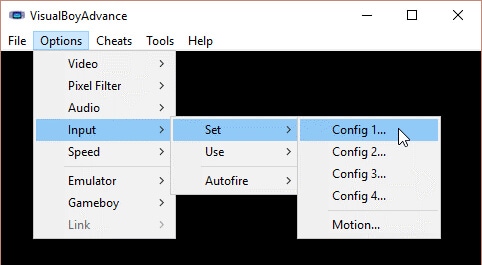
Det tar deg til et konfigurasjonstrinn. Gjør det bra å rekonfigurere knappen, og klikk på OK etterpå.
Trinn 2: Laster spillet: På samme måte som du kan plassere spillet hvor som helst, er det beste alternativet å plassere det i samme mappe som Visual Boy Advance. For å gjøre det, må du åpne GBA> Åpne GBC> Åpne GB. Nå vil du legge merke til at ‘Velg ROM’ dukker opp med en gang.
Trinn 3: Juster spillet: Du kan bruke filtrene, GBA Color Correction og Save States for å forbedre spillet for å passe dine spillbehov. Vel, det slutter ikke der. Du kan også bruke Fast Forward-alternativet for å gjøre det raskere og jukse spillet med din favoritt Gameshark eller Codebreaker. Det er opp til deg!
Del 4. DeSmuMe (Gen 4-5)
Mange mennesker møter den vanlige utfordringen med manglende evne til å spille DeSmuMe på datamaskinene sine. Så den virkelige utfordringen starter når de vil laste emulatoren. Faller du inn i den kategorien? I så fall har du ingenting å bekymre deg for, siden denne opplæringen er din ridder i skinnende rustning! Enten du har 32-bit eller 64-bit versjon, bør du følge trinnene:
Trinn 1: Pakk ut DeSmuMe fra filen: Gå videre og pakk den ut fra .zip-filen. Når du er ferdig, sørg for at du lagrer den i nedlastinger, dokument eller en annen nyopprettet mappe. Hvis du lagrer den et annet sted, blir den sannsynligvis en skrivebeskyttet fil. Det vil du ikke!
Trinn 2: Sett opp gamepaden: Filen er for øyeblikket kompatibel med Nintendo. Derfor må du konfigurere den på nytt ved å klikke på den. Fortsett og klikk på Config > Control Config. Du vil legge merke til et grønt høydepunkt (som vist i diagrammet nedenfor). Etterpå må du trykke på gamepad-knappen. Enkelt sagt tilbyr versjonen ingen automatisk konfigurasjon, noe som betyr at du må gjøre det manuelt selv.
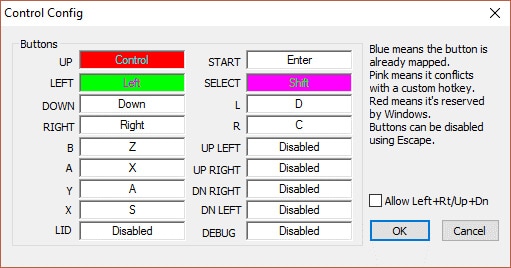
Trinn 3: Last inn spillet: Du fant disse trinnene ganske enkle, ikke sant? Flott. Du er ett skritt unna å nyte spillet ditt. Ikke hopp på pistolen ennå, da du vil legge merke til at den som standard kommer som en fil kjent som Roms. Du kan laste den inn i ZIP, 7Z, RAR eller GZ. Ja, du bestemmer. For å laste den, klikker du på Fil > Åpne ROM eller trykker Ctrl+0. Etterpå vil et åpent vindu dukke opp, klikk på spill, og du kan nyte spillet ditt.
Del 5. Citra (Nye spill)
Er du en fan av Citra? Hvis ja, vil du lære hvordan du kommer i gang med det i disse klare instruksjonene.
Trinn 1: Last ned 3DS Emulator: Last ned 3ds-emulatoren og velg operativsystemet du ønsker. Etterpå må du åpne zip-filen. I tillegg åpner du CitraSetup-appen ved å klikke på .exe.
Trinn 2: Pakk ut filinnholdet: Pakk ut mappen på datamaskinen. Gå videre, åpne DLL-filene og åpne zip-filene også. Gå til Citra-mappen og legg til .dll-filene i den. Igjen, åpne Citra-mappen og deretter Citra-qt.
Trinn 3: Juster innstillingene: Konfigurer kontrollene, oppretthold personvernet ditt på nettet ved hjelp av en VPN (et virtuelt privat nettverk), osv. Du ville ha funnet ut nå at instruksjonene er ganske enkle.
konklusjonen
Avslutningsvis har du sett at å spille pokemon-spill på PC innebærer et enkelt trinn. Du må imidlertid laste den ned først for å komme i gang. Med alle trinnene som er skissert i denne opplæringen, trenger du ikke noen til å hjelpe deg fordi de er krystallklare. Nå har du ikke lenger noen kjedelige øyeblikk fordi du alltid kan kose deg når du spiller på datamaskinen. Enda viktigere er at du ikke trenger å kjøpe en Nintendo-spillkonsoll lenger før du kan nyte Pokémon hjemme. Hvorfor vente? Prøv det nå!
Siste artikler
